1 つまたは複数のモデルで使用するカスタム要素を作成するには、ロード可能なファミリを作成します。
高度なファミリの手法を使用する
高度なファミリの手法を使用すると、ジオメトリをネストし、ファミリ パラメータ間に関係を設定することができます。 また、パラメータやサブカテゴリを追加して、ファミリ ジオメトリの表示をコントロールすることもできます。

|
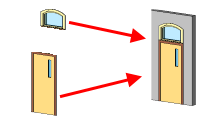
|

|
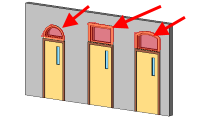
|
|
ネストされたファミリで複数のファミリを 1 つのファミリとして使用する方法を確認してください。 |
ホスト ファミリを作成することによって(または開くことによって)ネストされたファミリを作成し、他のファミリのインスタンスをそのファミリにロードします。 |
ネストされたファミリをプロジェクトにロードする際に、そのファミリの集計とタグ付けの動作をコントロールするには、共有設定を使用します。 |
交換可能なコンポーネントを持つファミリを作成します。 |

|
|||
|
ジオメトリをコントロールするには、ホスト ファミリのパラメータから、ネストされたファミリのパラメータへの接続を作成します。 |
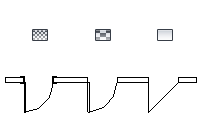
|

|

|
|
|
ファミリ ジオメトリを、特定のビューのさまざまな詳細レベルで表示するように設定する方法を確認してください。 |
ファミリ内の各 3D フォームの表示をコントロールするには、パラメータを使用します。 |
プロジェクト ビュー内でファミリ ジオメトリの異なるパーツのグラフィックスをコントロールするには、ファミリ ジオメトリをサブカテゴリに割り当てます。 |

|

|

|

|
|
モデルで必要なタイプだけを指定する場合は、タイプ カタログを使用します。タイプ カタログは、6 つ以内のタイプをプロジェクト内にロードする場合に使用すると便利です。 |
ファミリを作成するときに役立つヒントを Revit Clinic ブログで確認してください。 |
ファミリ内の角度間の関係をコントロールするには、参照線を使用します。 |
計算式で使用する単位の使用方法を確認してください。 |

|
|||
|
ロード可能なファミリの例を使用したファミリの作成プロセスを確認してください。 |
MEP ファミリ
MEP ワークフローで使用するファミリには、他のファミリでは使用されない要素があります。コネクタにより、システム内でファミリを使用し、モデル内の MEP サービスにファミリを接続できます。

|

|

|

|
|
MEP ファミリを作成する際に、コネクタをファミリ内に配置することにより、ファミリを別のシステムに接続できるようになります。 |
ファミリ内にコネクタを配置します。 |
コネクタの位置と向きを調整します。MEP ファミリを互いに正しく接続するためには、コネクタの向きを正しく設定することが重要です。 |
ファミリ内の複数のコネクタをリンクさせると、流れ方向を設定するのに便利です。 |

|
|||
|
一次コネクタの配置により、接続の動作が定義されます。ファミリを作成する際に、必要に応じて一次コネクタの移動や交換を行うことができます。 |

|
|||
|
光源要素を照明ファミリ内に配置して、器具から放射される照明の動作を設定します。 照明の放射プロパティを詳細に調整するには、IES ファイルを光源に関連付けます。 |